如何在迅捷屏幕录制工具中将电脑屏幕录制成视频
有的小伙伴在使用电脑时,为了让好友更清楚地了解电脑的使用,因此想要在迅捷屏幕录制工具中录制电脑屏幕视频,但是却不知道如何录制,那么小编就来为大家介绍一下吧。
具体如下:
1. 第一步,双击或者右击打开迅捷屏幕录制工具软件。
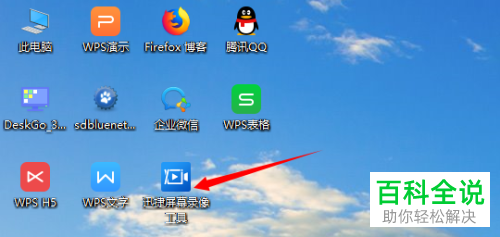
2. 第二步,来到下图所示的录屏面板页面后,根据自己的需求,来设置视频、音频、画质、格式、模式等五种参数。
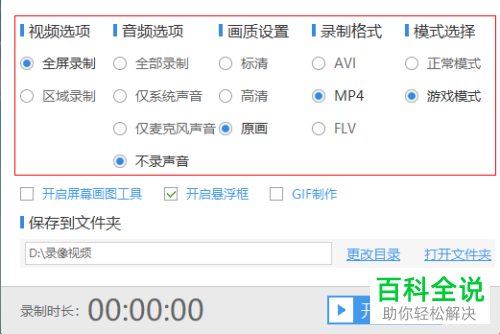
3. 第三步,完成参数的设置后,可以根据自己的需求来设置特效,点击设置选项,勾选录制鼠标指针左边的复选框,就可以设置声音、颜色、效果等特效了。
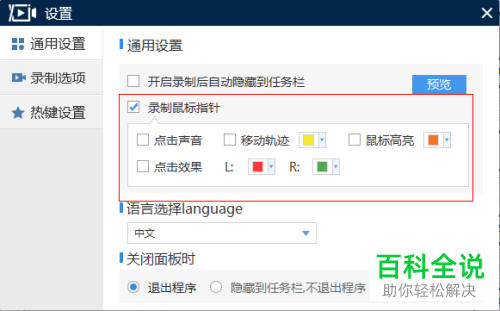
4. 第四步,完成设置后,再次来到录屏面板,点击右下角的开始录制图标,就可以开始录屏了。
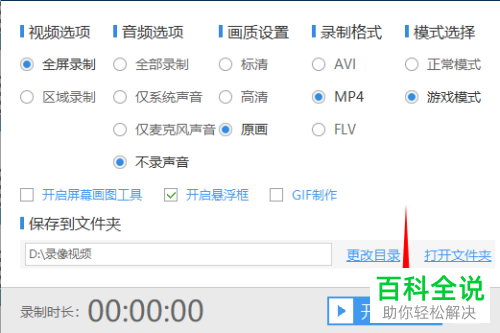
5. 第五步,根据你自己的需求,可以录制各种各样的视频,只要能显示在电脑屏幕上的内容,完成录制后,点击停止录制图标,或者或直接按alt f2快捷键来停止录制。
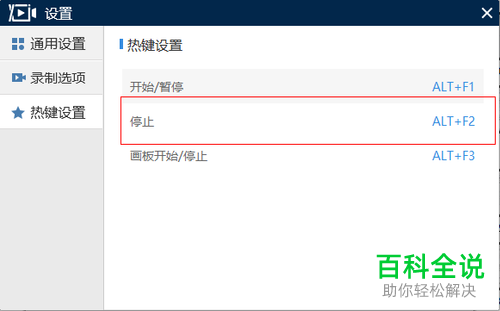
6. 第六步,完成视频的录制后,该工具会自动保存录制的屏幕视频到一个文件夹中,我么可以在录屏面板上看到该文件夹,也可以更改存储的位置。

以上就是如何在迅捷屏幕录制工具中将电脑屏幕录制成视频的方法。
赞 (0)

